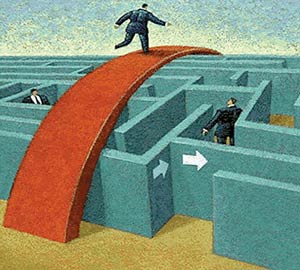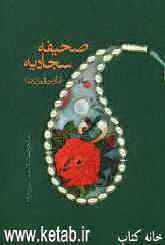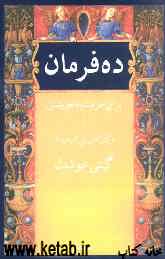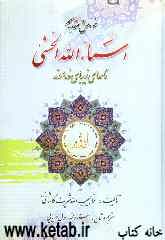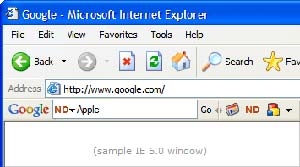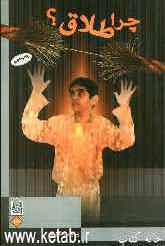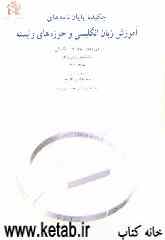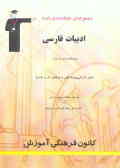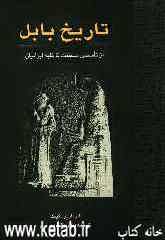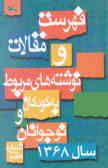یکشنبه, ۱۱ خرداد, ۱۴۰۴ / 1 June, 2025
مجله ویستا
ایجاد آیکنهای اختصاصی

این نرمافزار توسط شركت ConWare Pro ایجاد شده است. نحوه قرارگیری ابزار موجود در آن همانند سایر برنامههای چاپ یا ویرایش تصاویر است و مجموعه كاملی از ابزارهای متداول ویرایش را داراست. این موضوع سبب میشود تا تمامی كاربران در هر سطح از تجربه قرار داشته باشند، بتوانند آیكنهای دلخواه خود را ایجاد كنند.
ایجاد مكاننما نیز كار چندان سختی نیست. فقط كافی است با استفاده از این نرمافزار تعیین كنید كــــــه آیا قصد داریـــــد مكاننمای ســـــاده و یا متحرك ایجاد كنید. اگــــر قصد دارید یك مكاننمای متحرك بسازید، كافی است چند آیكن ایجاد كنید كه نمایانگر فریمهای متحرك مختلف باشد. همچنین یك دكمه پیش نمایش نیـــــز در این برنامه وجود دارد كه میتوانید با استفاده از آن، نتیجه نهایی كار خود را مشاهده كنید.
Icon Art دارای ویژگیهای بسیار جالبی است. فرضا میتوانید آیكنهایی را از فایلهای .dll و .exe استخراج كنید; این بدین معناست كه میتوانید آیكنها را از برنامهها استخراج كنید.
● افزایش ظرفیت حافظه cache
اگر مایلید ظرفیت حافظه cache خـود را افزایش دهیـــــد و فضای كافی در هـــــارددیسك بـــــرای انجام این كار در اختیار دارید با استفاده از روش زیر میتوانید این كار را انجام دهیـــــد. اگر زیاد در وب مرور میكنید با افزایش ظـــــرفیت حافظــــه cache میتــــــوانید به سرعت به وب سایتهایی كه تازگی مشاهده كردهاید، دسترسی یابید.
بدین منظور برنامه Internet Explorer را باز كرده و از منوی Tools گزینه Internet Options را انتخـــــاب كنید. حال روی دكمه Settings كه در زیر محدوده Temporary Internet Files قرار دارد، كلیك كنید. در كادر محاورهای ظاهر شده میتوانید میزان حافظه cache فعلی خود را مشاهده كنید. حـــــال با استفـــــاده از نوار لغزنده موجود، میزان فضای حافظه خـــــود را به دلخواه افزایش دهید. با انجام این كار، كادر سفید رنگی كه در سمت راست نوار لغزنده قرار دارد، میزان فضای مورد استفـــــاده را برحسب مگابایت اعلام خواهد كرد. زمانی كه این میزان به اندازه دلخواه رسید، دوبار روی OK كلیك كنید.
هر زمان كه خواستید این مقدار را كاهش دهید، از همین روش استفاده كنید.
● مشاهده بخش History در مرورگر Internet Explorer
اگـــــر مایلیـــــد لیست تكمیـــــل خودكـــــار مرورگر خـــــود را كوتاه كنید، بهتـــــر است برنامه IE History Viewer را از اینترنت دریـــــافت كنید. این برنامه به شما امكان میدهد تا به راحتی با استفاده از یك رابط جدول مانند بخش History مرورگر را مشاهده كنید. با استفـــــاده از این رابط میتوانید آدرسهای موجود در History را دستهبندی و مشاهده كرده، در آنهـــــا جستوجو انجـــــام داده و یا آنها را ذخیره و حذف كنیـــــد; درست هماننـــــد اینكه ایـــــن آدرسها اسنـاد متنی هستند. میتوانید با حـــــذف آدرسهای غیرضروری و ناخواسته، فهرست History خـــــود را كوتاه سازید و سپس آدرسهـــــا را به صورت آرشیو در پوشهای ذخیره كنید. همچنین میتوانید با بهرهگیری از این برنامه یك یا دو ورودی را پاك كرده و سایر لیست History را دست نخـــــورده باقی بگـــــذارید.
همچنیـــــن میتوانیـــــد در صورتـــــی كه مدیـــــر سیستم هستید، با استفاده از این برنامه،History تمامی كاربران سیستم مورد نظر خود را بررسی كرده و نیز History كامپیوترهایی را كه به شبكه محلی شما متصل شدهاند، مشاهده كنید. میتوانید این برنامه را از طریق كارت حافظه دوربین عكاسی، حافظه Flash و مواردی از این قبیل اجرا كنید. این برنامه در حقیقت به نصب نیاز ندارد و بدون نیاز به قرارگیری فایلها و سیستم اجرا میشود. بدین ترتیب این برنامه فضایی در هارددیسك اشغـــال نمیكند; مگـــــر آنكـــــه تعدادی از فایلهــای History را در سیستـــــم خـــــود ذخیره كنید. حتـــــی در این حالت نیز این فایلها بـــــه صورت متـــــن، فـــــایل html یا xml ذخیره میشوند و فضای چندانی اشغال نمیكنند.
بـــــرنـــــامـــــه IE History Viewer را مـــــیتـــــوانـــــیـــــد از آدرسwww.nirsoft.net/utils/iehv.html دریافت كنید.
● رسم اشكال سه بعدی
مـــــیتـــــوانیـــــد بـــــرای رسم تصـــــاویـــــر ســـــه بعـــــدی از برنامـــــه Google SketchUp استفـــــاده كنید. این برنامه آسان و قدرتمند به شما امكان میدهد تا تصاویر سه بعدی را ایجاد كرده، تغییر داده و مشاهده كنید. فرضا میتوانید با استفاده از ابزار ویرایشی این برنامه، تصاویر خانههــــا و ساختمانها را بـــــه سهولت ترسیم كنیـــــد. بـــــا استفاده از ایــــن برنامه حتی افراد مبتدی نیز میتوانند اشكال سه بعدی ترسیم كنند.
این برنامه دارای بخش راهنما نیز هست و میتوانید با خیال راحت از این برنامه استفاده كنید. همچنین در وب سایت SketchUp، بخش راهنمای ویدئویی نیز وجود دارد كه میتوانید پیش از دریافت نرمافزار آنها را مشاهده كنید. این نرمافزار با رابط سهلالاستفاده و بخش راهنمای ویدئویی خود بهترین نرمافزار مدلسازی سه بعدی برای كاربران مبتدی است. ازدیگر ویژگیهای جالب SketchUp آن است كه میتوانید تصاویری را كه ایجادكردهاید به بخش Google Earth انتقال دهید تا سایر افراد نیز بتوانند تصاویر ایجاد شده شما را در نقشه مشاهده كنند. میتوانید برنامه SketchUP را از آدرس sketchupgoogle.com/download.html دریـــافت كنید.
فرناز رجبی مهر
منبع : وب ایران
ایران مسعود پزشکیان دولت چهاردهم پزشکیان مجلس شورای اسلامی محمدرضا عارف دولت مجلس کابینه دولت چهاردهم اسماعیل هنیه کابینه پزشکیان محمدجواد ظریف
پیاده روی اربعین تهران عراق پلیس تصادف هواشناسی شهرداری تهران سرقت بازنشستگان قتل آموزش و پرورش دستگیری
ایران خودرو خودرو وام قیمت طلا قیمت دلار قیمت خودرو بانک مرکزی برق بازار خودرو بورس بازار سرمایه قیمت سکه
میراث فرهنگی میدان آزادی سینما رهبر انقلاب بیتا فرهی وزارت فرهنگ و ارشاد اسلامی سینمای ایران تلویزیون کتاب تئاتر موسیقی
وزارت علوم تحقیقات و فناوری آزمون
رژیم صهیونیستی غزه روسیه حماس آمریکا فلسطین جنگ غزه اوکراین حزب الله لبنان دونالد ترامپ طوفان الاقصی ترکیه
پرسپولیس فوتبال ذوب آهن لیگ برتر استقلال لیگ برتر ایران المپیک المپیک 2024 پاریس رئال مادرید لیگ برتر فوتبال ایران مهدی تاج باشگاه پرسپولیس
هوش مصنوعی فناوری سامسونگ ایلان ماسک گوگل تلگرام گوشی ستار هاشمی مریخ روزنامه
فشار خون آلزایمر رژیم غذایی مغز دیابت چاقی افسردگی سلامت پوست


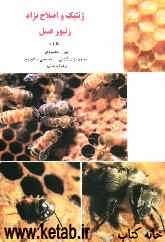





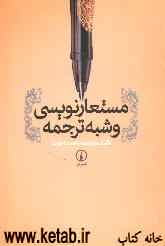


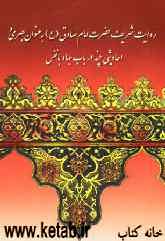
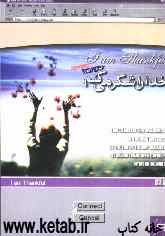

![راهنمای مبانی علم جغرافیا [رشته جغرافیا] بر اساس کتاب دکتر علیاصغر نظری برای رشتههای ...](/mag/i/4/2gpyg.jpg)